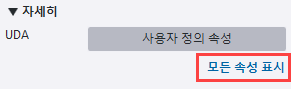속성 창에서 객체 속성 확인 및 수정
Tekla Structures는 속성 창(측면 창)에 여러 모델 객체 및 도면 객체의 속성을 표시합니다.
한 번에 하나의 속성 창만 열 수 있습니다. 즉, 한 번에 한 객체 유형의 속성만 볼 수 있습니다.
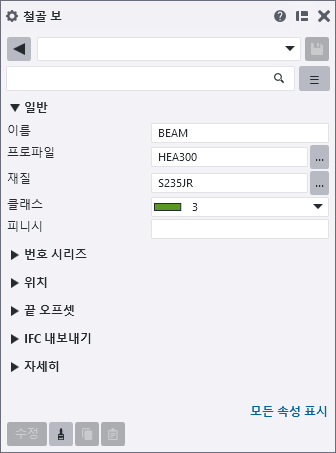
속성 창을 사용자 지정할 수 있습니다. 예를 들어, 원하는 대로 설정을 구성하거나 필요 없는 설정을 숨기거나 제거할 수 있습니다.
몇몇 객체의 속성만 빠르게 수정하려면 상황에 맞는 도구 모음을 사용하십시오.
속성 창 열기
속성 창에서 속성을 열려면 다음을 수행합니다.
-
속성 창이 닫힌 경우: 모델 또는 도면 객체를 두 번 클릭하거나 측면 창에서 속성
 버튼을 클릭합니다.
버튼을 클릭합니다. -
속성 창이 열린 경우: 모델 객체 또는 도면 객체를 선택합니다.
-
Shift 키를 누른 상태에서 리본에 있는 명령을 클릭합니다.
-
리본에서 명령을 두 번 클릭합니다.
모델 객체 또는 도면 객체의 속성 수정
상황에 맞는 도구 모음 또는 직접 수정을 사용하여 객체를 수정하는 경우 현재 속성이 변경되지 않고 같은 유형의 다음 객체를 생성할 때 자동으로 적용되지 않습니다.
다중 모델 객체 또는 도면 객체의 속성 수정
모델 또는 도면에서 여러 모델 또는 도면 객체를 선택하고 한 번에 속성을 변경할 수 있습니다. 선택한 객체는 철골 기둥 또는 도면 스케치 객체와 같은 동일한 객체 유형이거나 서로 다른 객체 유형일 수 있지만 속성 창에는 선택한 모든 객체에 공통된 속성만 표시됩니다.
모델 또는 도면에서 선택한 객체를 확인하려면 객체 유형 목록  버튼을 클릭하여 선택한 객체의 목록을 엽니다.
버튼을 클릭하여 선택한 객체의 목록을 엽니다.
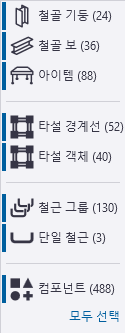
객체 선택을 수정하려면 Ctrl 키를 누른 채로 목록에서 선택에 제외하거나 포함할 객체 유형을 클릭합니다.
속성 창의 내용은 선택에 따라 변경됩니다.
모든 객체를 선택하려면 모두 선택 버튼을 클릭합니다.
비주얼 편집기에서 도면 주석 객체의 속성 수정
도면 속성 창에는 치수 태그, 뷰 레이블, 연결 메모 및 대부분의 마크 유형 등 일부 도면 주석을 편집하기 위한 비주얼 편집기가 포함되어 있습니다. 생성한 대로 주석 결과를 볼 수 있으며, 이를 통해 주석 객체 편집이 훨씬 쉬워집니다.
속성 창에 자주 사용하는 속성만 표시
속성 창에 표시되는 속성을 각 객체 유형에 대해 개별적으로 제어할 수 있습니다. 따라서 모든 객체 유형에 대해 선호하는 속성 집합을 생성하고 자주 필요하지 않는 속성을 숨겨 속성 창을 정리할 수 있습니다.
속성 창 편집기를 사용하여 속성 창 레이아웃을 사용자 지정하고 각 속성을 자주 사용함 또는 자주 사용하지 않음으로 표시합니다. 속성 창을 사용하는 경우 한 객체 유형의 모든 속성 표시 또는 자주 사용하는 속성만 표시 중에서 선택할 수 있습니다.
속성 창 편집기에서 속성을 자주 사용함 또는 자주 사용하지 않음으로 표시한 후에는 더 적은 수의 속성 표시 또는 모든 속성 표시 버튼이 속성 창 하단에 활성화됩니다. 버튼을 사용하여 자주 사용하는 속성 또는 자주 사용하지 않는 속성을 표시합니다.
속성 창에서 검색
검색을 사용하여 필요한 속성 또는 사용자 정의 속성(UDA)을 찾습니다. 속성 창의 검색 상자에 검색어를 입력합니다.
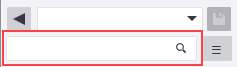
모델에서 여러 다른 객체 유형을 선택한 경우 검색을 통해 선택한 모든 객체 유형에 공통되는 속성을 찾을 수 있습니다. 검색 기준과 일치하는 UDA는 속성 창 레이아웃에 추가되지 않은 경우에도 표시됩니다.
검색 상자에 단일 별표 *를 입력하면 선택한 객체 유형에 사용할 수 있는 모든 속성과 UDA가 표시됩니다. 그런 다음 속성 또는 UDA가 기본적으로 속성 창에 표시되지 않더라도 속성 또는 UDA의 값을 쉽게 입력할 수 있습니다.
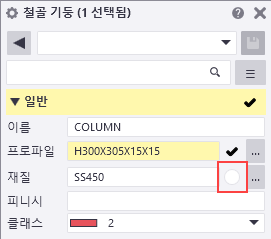
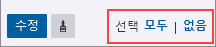
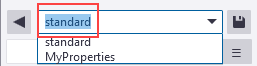
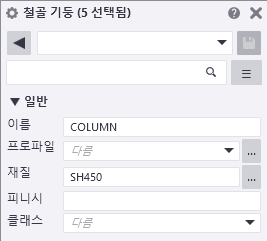
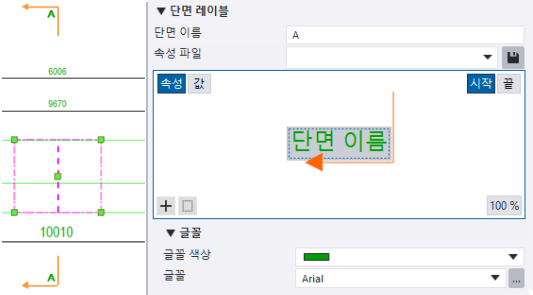

 을 클릭합니다.
을 클릭합니다.
 로 변경됩니다. 치수 태그에 텍스트를 직접 입력할 수도 있으며, 텍스트가 컨테이너에 있는 것처럼 표시됩니다.
로 변경됩니다. 치수 태그에 텍스트를 직접 입력할 수도 있으며, 텍스트가 컨테이너에 있는 것처럼 표시됩니다.